- תוהה אם יש דרך להפיק שמע למספר מכשירים ב- Windows 10? יש לנו כמה טיפים מהירים עבורך.
- לדוגמה, תוכלו להשתמש באפשרות סטריאו מיקס בקלות על מנת להתאים אותה להפעלת שמע משני מכשירים בו זמנית.
- זֶה סעיף פתרון בעיות שמע יכול גם לעזור לך לתקן את כל בעיות הצליל שתיתקל בו.
- גם אם חסר לך ניסיון של מומחה טק, בדוק את שלנו רכזת טיפים של Windows 10. המדריכים המקיפים הכלולים לא צריכים להפחיד אותך.

תוכנה זו תתקן שגיאות מחשב נפוצות, תגן עליך מפני אובדן קבצים, תוכנות זדוניות, כשל חומרה ותייעל את המחשב שלך לביצועים מקסימליים. תקן בעיות במחשב והסר וירוסים כעת בשלושה שלבים פשוטים:
- הורד את כלי התיקון למחשב Restoro שמגיע עם טכנולוגיות פטנט (פטנט זמין פה).
- נְקִישָׁה התחל סריקה כדי למצוא בעיות של Windows שעלולות לגרום לבעיות במחשב.
- נְקִישָׁה תיקון הכל כדי לתקן בעיות המשפיעות על אבטחת וביצועי המחשב
- Restoro הורדה על ידי 0 קוראים החודש.
אין סוד ש- Windows מנגן אודיו דרך התקן פלט מחובר אחד כברירת מחדל.
לפיכך, משתמשים בדרך כלל יצטרכו לעבור בין רמקולים מחוברים חלופיים או אוזניות לבחירת התקן ההפעלה הנדרש.
עם זאת, אתה יכול להגדיר את Windows 10 כך שהוא יפעל נשמע משני מכשירי השמעה מחוברים בו זמנית.
כך תוכלו להשמיע אודיו משני התקני הפעלה מחוברים בבת אחת חלונות 10.
כיצד אוכל להפיק שמע למספר מכשירים ב- Windows 10?
- אפשר מיקס סטריאו
- בחר התקני פלט להפעלת שמע מאפליקציות ספציפיות
1. אפשר מיקס סטריאו
- לחץ באמצעות לחצן העכבר הימני על ה- רמקולים על מגש המערכת ובחר נשמע.
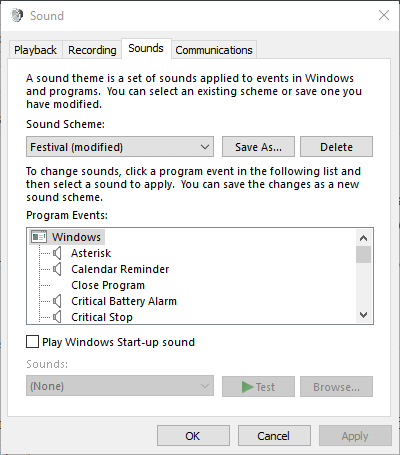
- בחר בכרטיסיית ההפעלה המוצגת בתצלום המצוין ישירות למטה.
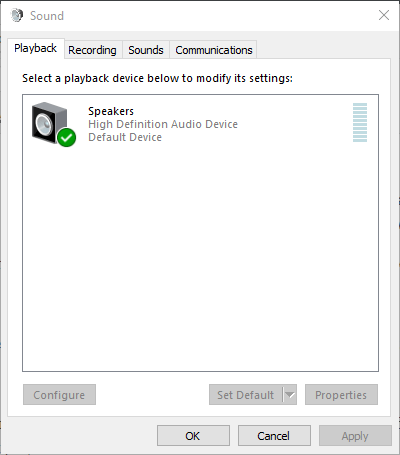
- לאחר מכן בחר בהתקן השמעת השמע של הרמקולים הראשיים שלך ולחץ נקבע כברירת מחדל. זה יהיה אחד משני מכשירי ההפעלה שמנגנים את האודיו.
- בחר בכרטיסיית הקלטה המוצגת ישירות למטה.
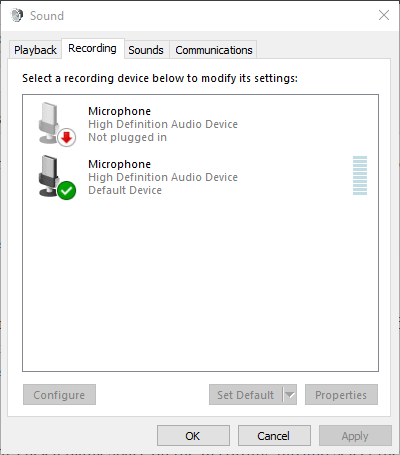
- לחץ לחיצה ימנית על שטח ריק בכרטיסיה הקלטה ובחר את הצג מכשירים מושבתים אוֹפְּצִיָה. אז בדרך כלל תראה מיקס סטריאו בכרטיסיה הקלטה.
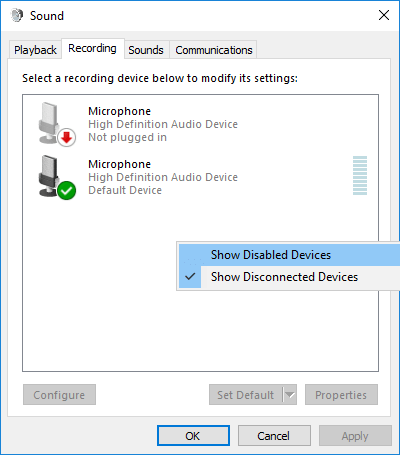
- לחץ לחיצה ימנית על מיקס סטריאו ובחר את לְאַפשֵׁר אוֹפְּצִיָה.
- לאחר מכן לחץ לחיצה ימנית על סטריאו מיקס כדי לבחור את הגדר כמכשיר ברירת מחדל אפשרות בתפריט ההקשר שלה.
- נְקִישָׁה נכסים בתפריט ההקשר של סטריאו מיקס לפתיחת חלון מאפייני סטריאו מיקס.
- בחר בכרטיסיה האזנה בחלון סטריאו מיקס.
- לאחר מכן לחץ על האזן למכשיר הזה תיבת סימון.
- בחר בהתקן ההפעלה השני המופיע ב- הפעל מכשיר זה תפריט נפתח.
- לחץ על להגיש מועמדות ו בסדר לחצנים הן במאפייני מיקס סטריאו והן בחלון הצליל.
- הפעל מחדש את שולחן העבודה או המחשב הנייד שלך. לאחר מכן, Windows ינגן שמע בו זמנית ממכשיר השמע הראשי שלך ומכשיר שבחרת ב- השמעה את המכשיר הזהתפריט נפתח.
Windows 10 כולל אפשרות מיקס סטריאו שתוכל להתאים להפעלת שמע משני מכשירים בו זמנית. עם זאת, זה אינו מופעל כברירת מחדל ב- Windows 10.
לפיכך, יהיה עליך להפעיל את סטריאו מיקס ב- Win 10 ואז להגדיר את הגדרותיו כמתואר לעיל.
שים לב שלא כל המשתמשים תמיד יראו מיקס סטריאו בכרטיסיה הקלטה גם לאחר הבחירה הצג מכשירים מושבתים. זה נובע בדרך כלל ממנהל הקול של המחשב הנייד או של שולחן העבודה.
כמה ממנהלי ההתקנים העדכניים ביותר אינם תומכים יותר בסטריאו מיקס. לכן ייתכן שיהיה עליך להתקין מנהל התקן סאונד ישן יותר אם אינך יכול להפעיל את סטריאו מיקס.
אם ה- HDMI שלך לא מופיע במכשירי הפעלה ב- Windows 10, בדוק זאת מדריך צעד אחר צעד לפתור את הבעיה.
כמו כן, אם אתה בטוח שהבעיה היא מנהל ההתקן שלך, כדי למנוע בעיות דומות בעתיד תוכל לחסום את Windows 10 מעדכון אוטומטי של מנהל ההתקן בעזרת זה. מדריך קל למעקב.
- רוצה להשתמש ב -2 אוזניות USB בו זמנית ב- Windows 10? עיין במדריך זה וגלה כיצד תוכל לעשות זאת.
2. בחר התקני פלט להפעלת שמע מאפליקציות ספציפיות
- לבחירת פלט שמע עבור תוכנה ספציפית, לחץ לחיצה ימנית על רמקולים סמל ובחר פתח את הגדרות הצליל.
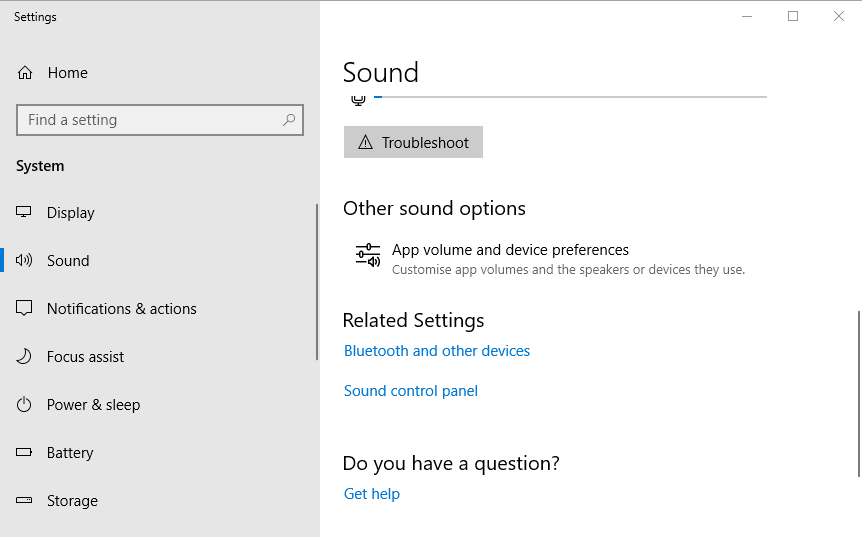
- ואז לחץ נפח האפליקציה והעדפות המכשירים כדי לפתוח את האפשרויות המוצגות בתמונה ישירות למטה.
- ההגדרות מפרטות את כל האפליקציות הפתוחות שלך. לחץ על תְפוּקָה בתפריט הנפתח הסמוך לתוכנה שאתה צריך לבחור התקן השמעה עבורה.
- לאחר מכן תוכל לבחור מכשיר הפעלה מחובר מהתפריט הנפתח. שים לב ש- Windows ישמור את התקן השמע שנבחר, כך שהוא ישמיע אודיו כשאתה פותח את התוכנה שבחרת לה.
הפעל סריקת מערכת כדי לגלות שגיאות אפשריות

הורד את Restoro
כלי לתיקון מחשב

נְקִישָׁה התחל סריקה כדי למצוא בעיות ב- Windows.

נְקִישָׁה תיקון הכל כדי לפתור בעיות עם טכנולוגיות פטנט.
הפעל סריקת מחשב באמצעות כלי התיקון Restoro כדי למצוא שגיאות הגורמות לבעיות אבטחה ולהאטות. לאחר השלמת הסריקה, תהליך התיקון יחליף קבצים פגומים בקבצי ורכיבי Windows חדשים.
המבנה האחרון של חלון 10 כולל הגדרות חדשות המאפשרות למשתמשים להתאים אישית את התקני ההפעלה לתוכנה. כעת משתמשים יכולים לבחור התקני השמעת שמע שונים לאפליקציות חלופיות.
לדוגמה, תוכל לבחור אחד כזה סט רמקולים להשמעת מוזיקה מ- Google Chrome וזוג רמקולים נוסף להשמעת שמע מאפליקציית הסרטים והטלוויזיה.
כך שתוכל להשמיע אודיו משני התקני השמעה בבת אחת על ידי בחירת פלט קול חלופי לתוכנה.
אם אתה מתקשה לפתוח את אפליקציית ההגדרה, בדוק זאת מאמר מהיר כדי לפתור את הבעיה.
שים לב שאתה יכול גם להפעיל Stereo Mix בפלטפורמות קודמות של Windows, אך אינך יכול להגדיר מספר התקני פלט להשמעת שמע מאפליקציות ספציפיות ב- Windows 7 או 8.
כך שתוכל להשמיע אודיו משני התקני סאונד, או יותר, בבת אחת על ידי הפעלת מיקס סטריאו או התאמת עוצמת הקול והעדפות המכשיר ב- Win 10.
אם אתה מתכנן לחבר מספר אוזניות אך אין לך מספיק יציאות שקע, השתמש במפצל אוזניות.
⇒קבל ספליטר לאוזניות Syncwire
אם ידוע לך על תיקון נוסף לבעיה, שתף אותו בקטע ההערות שלמטה כדי שגם משתמשים אחרים יוכלו לנסות זאת.
זכור, אתה עדיין יכול לבחור התקני השמעת שמע ספציפיים לאפליקציות עם ה- נתב שמע תוֹכנָה.
אם יש לך שאלות אחרות, אל תהסס להשאיר אותן גם שם.
 עדיין יש לך בעיות?תקן אותם בעזרת הכלי הזה:
עדיין יש לך בעיות?תקן אותם בעזרת הכלי הזה:
- הורד את כלי התיקון למחשב זה דורג נהדר ב- TrustPilot.com (ההורדה מתחילה בעמוד זה).
- נְקִישָׁה התחל סריקה כדי למצוא בעיות של Windows שעלולות לגרום לבעיות במחשב.
- נְקִישָׁה תיקון הכל כדי לפתור בעיות עם טכנולוגיות פטנט (הנחה בלעדית לקוראים שלנו).
Restoro הורדה על ידי 0 קוראים החודש.


![שירות האודיו אינו פועל [תיקון Windows 11]](/f/aff8122cd5dfa961b6617fe1b78e68ad.png?width=300&height=460)